
Innhold
Kjører du med dårlig AirPods batterilevetid? Denne veiledningen vil vise deg hvordan du reparerer dårlig AirPods batterilevetid og hvordan du får bedre AirPods 2 batterilevetid.
Vi har håndtert svært dårlig AirPods batterilevetid etter flere års bruk, og nå som vi har oppgradert til AirPods 2, fant vi en annen måte å få enda bedre batterilevetid ut av de nye modellene.
Du kan ikke erstatte AirPods-batteriet, og Apple skal bare selge deg en erstatning AirPod for en uanstendig pris. Prøv disse tipsene for å få bedre AirPods batterilevetid og hvordan du reparerer dårlig batterilevetid på AirPods og AirPods 2 med det trådløse ladehuset.
Du bør forvente opptil fem timers lytting eller tre timers taletid på en enkelt lading med AirPods 2. Du bør få 5 timers lyttetid og to timers taletid på de originale AirPods. AirPods-saken tilbyr opptil 24 timer på en enkelt kostnad.
Hvis din AirPods batterilevetid ikke er bedre etter at du har prøvd disse trinnene, må du kanskje oppgradere. Det er en bedre verdi å kjøpe nye AirPods i stedet for erstatning AirPods og et erstatningssak hvis du trenger et helt nytt oppsett. Du kan også bruke denne håndboken for å fikse problemer med AirPods.
Tilbakestill dine AirPods
Den raskeste måten å fikse dårlig AirPods batterilevetid er å tilbakestille AirPods. Denne prosessen tar omtrent 15 sekunder, og når den er over må du koble AirPodene til iPhone igjen. Dette kommer ikke til å hjelpe hvis batterilevetiden til AirPort er helt ute på grunn av bruk i mange år, men det vil hjelpe deg hvis du opplever AirPods eller AirPods 2-batteridrift etter installering av en iOS 12.2-oppdatering eller etter at du har lagt til noe nytt for mixen.
Først vil vi fjerne AirPods fra enheten din. Da vil vi nullstille dem og koble dem til iPhone eller iPad for å komme i gang.
- Åpne innstillinger på iPhone.
- Trykk på Bluetooth.
- Trykk på det lille ikonet til høyre for AirPods.
- Trykk på Glem denne enheten.
Nå er dine AirPods koblet fra iPhone og det er på tide å tilbakestille dem.
- Sett begge AirPods i saken og lukk lokket.
- Vent 15 sekunder og åpne lokket.
- Trykk og hold knappen på baksiden av saken til statuslampen blinker oransje og deretter hvit.
Du har nå tilbakestilt dine AirPods. Flytt dem nær iPhone eller iPad, åpne lokket og koble dem igjen. Dette kan løse mange AirPods-problemer og kan reparere dårlig AirPods batterilevetid. Dette er en flott ting å prøve hvis du ser dårlig AirPods 2 batterilevetid.
Bruk ett AirPod om gangen

Bruk ett AirPod om gangen for å få bedre batterilevetid.
Trikset som jeg har brukt for å komme seg rundt dårlig AirPods batterilevetid, bruker en AirPod av gangen. Dette hjelper når du ringer på telefonsamtaler, hvor batterilevetiden min har vært det verste.
I stedet for å sette begge AirPods inn når du ringer eller vil høre på musikk, legger du inn en og bruker den til den dør. Deretter kan du bytte og lade opp den første AirPod mens du bruker den andre.
Det er ikke en perfekt løsning for musikk, men det hjelper med samtaler og lydbøker. På bare 15 minutter får du opptil 3 timers lytting og opptil 2 timers taletid.
Slå av Hey Siri på AirPods 2
AirPods 2 inkluderer allerede bedre batterilevetid på samtaler takket være Bluetooth 5.0, men du kan gjøre det enda bedre ved å slå av Hey Siri på iPhone eller iPad.
Hei Siri lytter alltid for deg å si, "Hey Siri", som reduserer batterilevetiden. Dette er bare en funksjon på AirPods 2, og dette vil bare hjelpe deg med AirPods 2 batterilevetid.
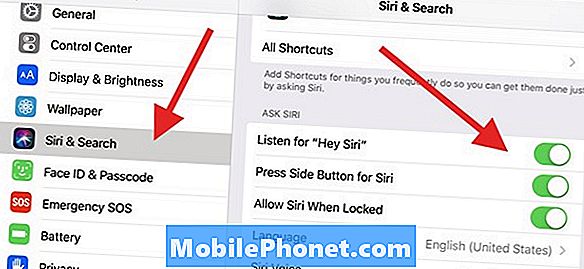
Slå av AirPod 2s alltid lyttefunksjon for å få bedre AirPods 2 batterilevetid.
For å gjøre dette må du skru av Hey Siri på iPhone eller iPad.
- Åpne innstillinger på iPhone.
- Trykk på Siri & Search.
- Bytt Lytt til "Hey Siri" til av.
Hvis du bruker flere enheter som fungerer med Hey Siri, må du slå den av på hver av dem for at dette skal fungere. Du kan fortsatt dobbeltklikke på AirPods for å bruke Siri. Hvis du regelmessig bruker Apple AirPods med Apple Watch, må du kanskje slå den av også.
For mer om AirPods, bør du sjekke ut vår komplette guide til hva AirPods kan gjøre, for å lære om alle AirPods tips, triks og skjulte funksjoner.


